WPS Word文档新建样式的方法
2024-01-19 10:43:50作者:极光下载站
很多小伙伴在使用Wps软件对文字文档进行编辑的过程中经常用到各种文字样式,当我们想要在wps软件中创建自己常用的样式时,该怎么进行设置呢。其实很简单,我们只需要在WPS的文字文档编辑页面中打开样式框右下角的图标,然后在下拉列表中打开“新建样式”选项,接着在弹框中完成新样式的样式类型、后续段落样式以及格式设置,最后点击“确定”选项即可。有的小伙伴可能不清楚具体的操作方法,接下来小编就来和大家分享一下WPS word文档新建样式的方法。
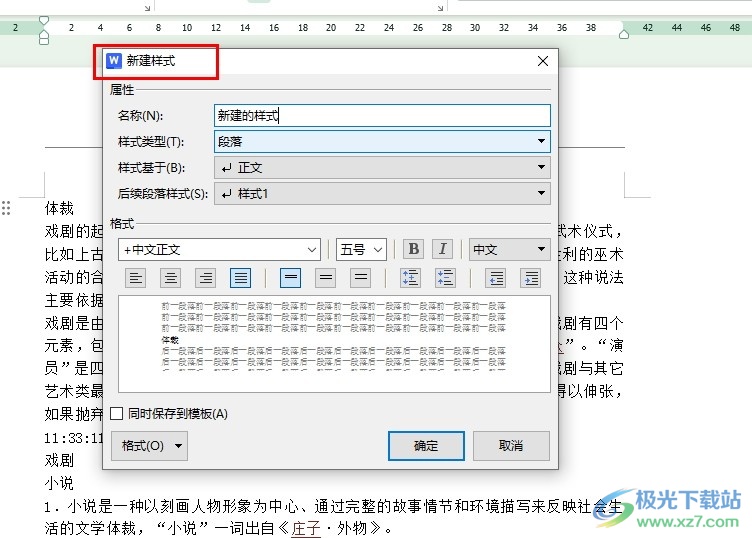
方法步骤
1、第一步,我们在电脑中打开WPS软件,然后在WPS页面中点击打开一个文字文档
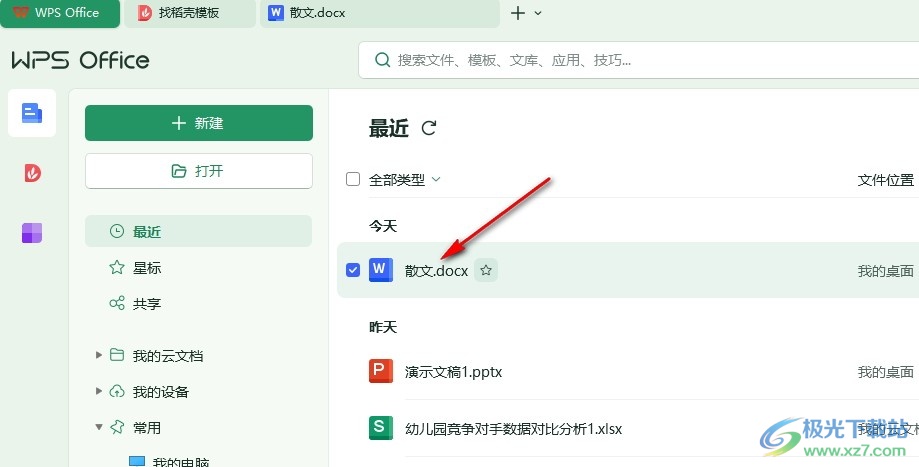
2、第二步,进入文字文档编辑页面之后,我们在“开始”的子工具栏中打开样式框右下角的图标
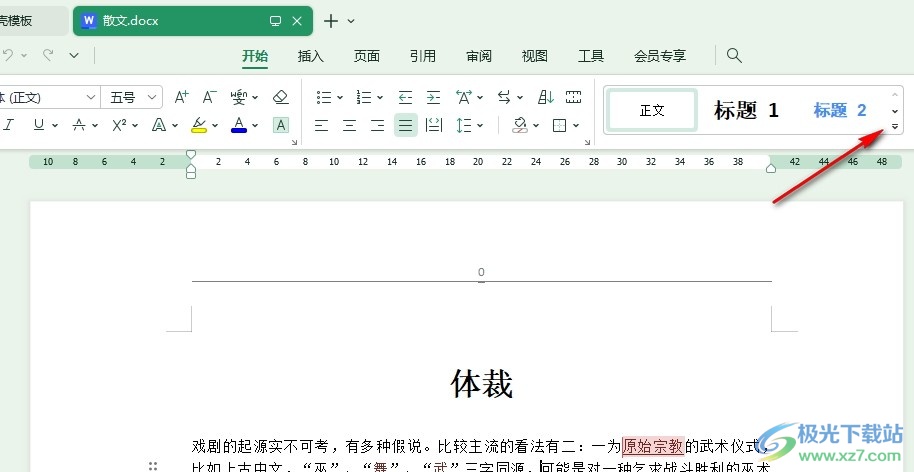
3、第三步,打开该图标之后,我们在下拉列表中点击打开“新建样式”选项
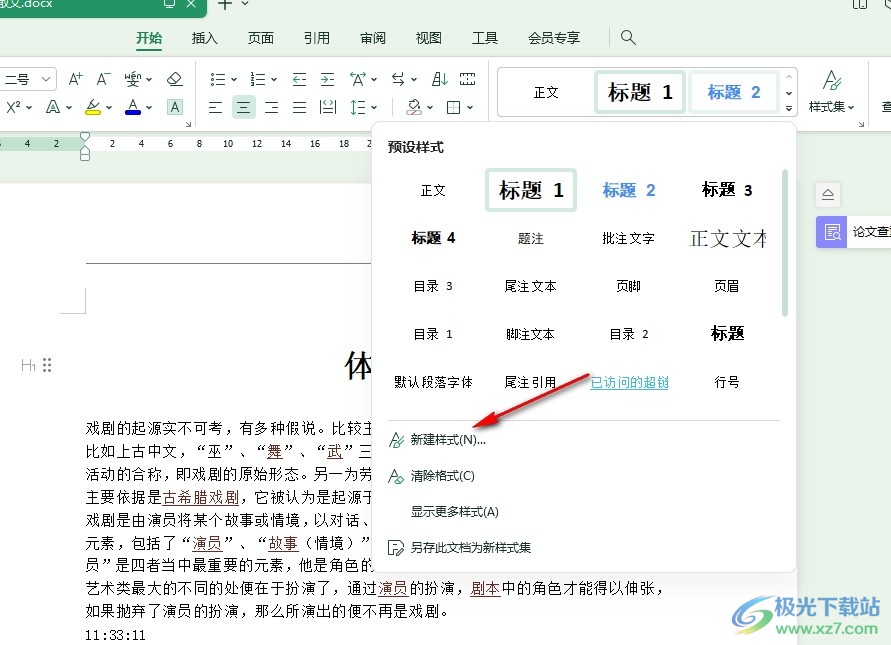
4、第四步,打开新建样式弹框之后,我们在弹框页面中输入样式名称,再完成样式类型、后续段落样式,以及格式的设置,最后点击“确定”选项即可
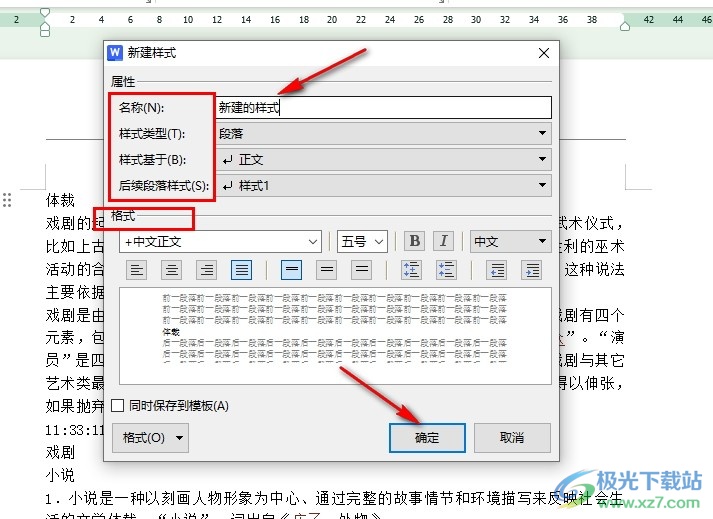
5、第五步,点击确定选项之后,我们再次打开该图标,然后在下拉列表中下滑到最后就能看到并使用新建好的样式了
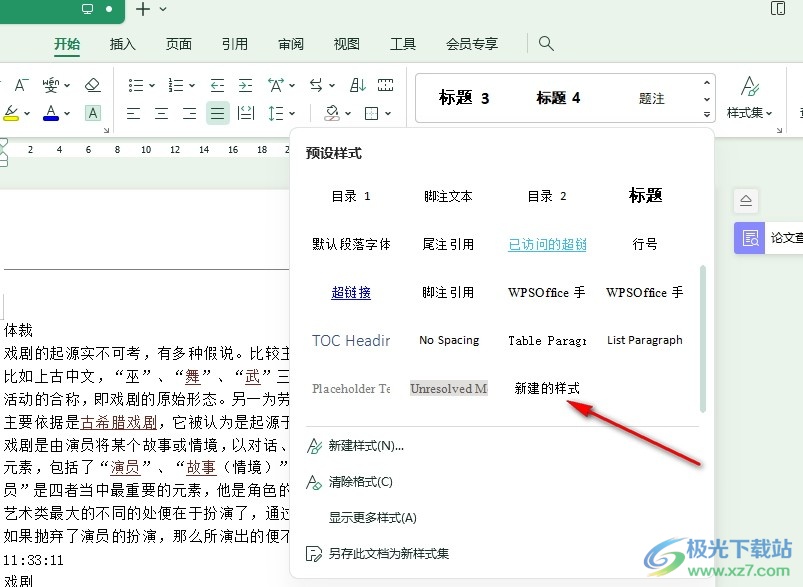
以上就是小编整理总结出的关于WPS Word文档新建样式的方法,我们进入WPS的文字文档编辑页面,然后在“开始”的子工具栏中打开样式工具,接着在下拉列表中打开新建样式选项,最后在弹框中完成设置再点击确定选项即可,感兴趣的小伙伴快去试试吧。
